App-Fenster
📘Öffnen des App-Fensters
Auf das GeoDrive-Symbol in der Taskleiste oder im Bereich der ausgeblendeten Symbole klicken:

Anmelden, falls erforderlich.
Entweder das Symbol für die Einstellungen auswählen.
Oder Menu auswählen.
📘 Prüfen von Neuerungen
Wenn eine neue Version verfügbar ist, kann in den Veröffentlichungshinweisen überprüft werden, welche Neuerungen eingeführt wurden.
Auf ![]() klicken, um Informationen zu neuen Funktionen anzuzeigen.
klicken, um Informationen zu neuen Funktionen anzuzeigen.
Auf ![]() klicken, um die Ankündigung neuer Funktionen nicht anzuzeigen.
klicken, um die Ankündigung neuer Funktionen nicht anzuzeigen.
Wurde die Ankündigung einmal geöffnet oder ihre Anzeige abgelehnt, dann wird sie bis zur nächsten Funktionsankündigung nicht erneut angezeigt.
Die Verknüpfung zum Veröffentlichungshinweis kann jederzeit über die Anzeige „Über“ geöffnet werden.
📘Einstellungen des Applikationsprogramms
Sprache
Eine Sprache für die Desktop Synchronisation App auswählen.
Start beim Systemstart
Wenn aktiviert, startet die App automatisch nach dem Windows-Start.
📘 Hochladen von Dateien
Auf
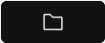 klicken.
klicken.Eine oder mehrere Dateien im Explorer auswählen.
Die Dateien zum zugehörigen Projekt in GeoCloud Drive ziehen und loslassen.
📘Menü
Auswahl:
Über
Hilfe
Abmelden
Schließen
